MaixPy 开发板上电
当我们拿到 MaixPy 开发板之后
检查硬件
检查硬件是否有损坏, 以及摄像头和屏幕是否接好,排线千万不要接反了。
连接硬件
连接 Type C 线, 一端电脑一端开发板
查看设备是否已经正确识别:
在 Windows 下可以打开设备管理器来查看
在 Linux 下可以通过 ls /dev/ttyUSB* 或者 ls /dev/ttyACM* 来查看, 如果没有可以 ls /dev 来找找,具体的设备名跟串口芯片和驱动有关
如果没有发现设备, 需要确认有没有装驱动以及接触是否良好
上电后, 如果是新出厂的开发板, 可能会显示红色背景,前景是简单的 MaixPy 介绍,包括官网地址,画面是静止的,需要通过接下来的编程让它改变。
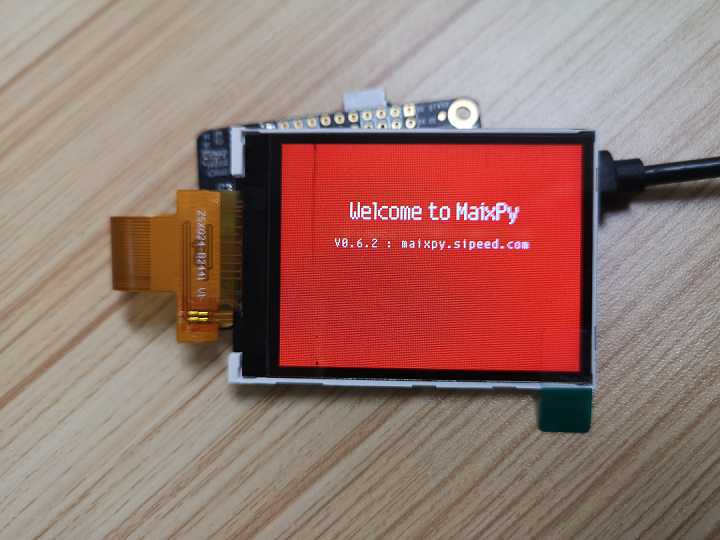
对于 maixbit 板子,我们准备了组装视频
检查固件版本
使用串口终端打开串口,然后复位,看输出的版本信息,与github 或者 master 分支 的固件版本对比,根据当前版本情况考虑升级到最新版本
比如:
[MaixPy] init end
__ __ _____ __ __ _____ __ __
| \/ | /\ |_ _| \ \ / / | __ \ \ \ / /
| \ / | / \ | | \ V / | |__) | \ \_/ /
| |\/| | / /\ \ | | > < | ___/ \ /
| | | | / ____ \ _| |_ / . \ | | | |
|_| |_| /_/ \_\ |_____| /_/ \_\ |_| |_|
Official Site : https://www.sipeed.com
Wiki : https://maixpy.sipeed.com
MicroPython v0.5.0-12-g284ce83 on 2019-12-31; Sipeed_M1 with kendryte-k210
Type "help()" for more information.
查看版本号:
这里版本是 v0.5.0-12-g284ce83, 也可以使用下面的代码查看版本
注: 固件可以从下载站 dl.sipeed.com 中获取
import sys
print(sys.implementation.version)
如果你在开发过程中遇到了问题, 也可以先尝试更新固件到最新版本
执行代码
- 打开串口终端后,按开发板的复位按钮就可以看到打印的开机信息了,会输出
>>>
即在等待我们输入代码,如果没有这个符号,可能是有开机自动运行的程序正在运行,可以按Ctrl+C来取消正在运行的程序
- 然后输入程序执行
>>> print("hello world")
hello world
>>>
粘贴执行多行代码
当我们有多行代码是从其它地方复制过来的,比如
import os
f = os.listdir()
print(f)
- 先复制好代码
- 串口终端按
Ctrl+E - 粘贴代码
- 按
Ctrl+D(注意如果之前没有按Ctrl+E则是软件复位命令,MaixPy 会软复位),然后就可以看到所有代码执行了
>>>
['boot.py','main.py', 'freq.conf']
>>>
如果数据量比较大,串口可能丢失数据,会导致提示语法错误,可以多试几次



 中文
中文 Translate
Translate